电脑右下角同步中心怎么关闭 如何在win10中关闭同步中心
更新时间:2024-05-06 10:51:24作者:xtliu
在Windows 10系统中,同步中心常常会在电脑右下角提示用户进行同步操作,有时候可能会造成一些不便,如果你想关闭同步中心,可以通过简单的操作来实现。在Win10中关闭同步中心,可以通过进入系统设置,找到帐户选项,然后点击同步设置进行关闭。这样就可以避免同步中心的干扰,让你的电脑更加顺畅地运行。
win10同步中心关闭步骤:
1、在win10系统里,开始菜单。右键控制面板。
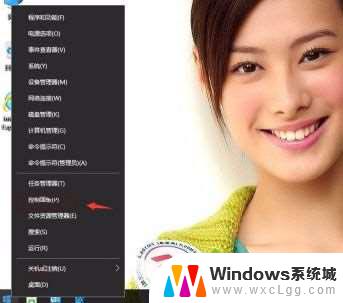
2、在控制面板中单击类别,选择小图标。
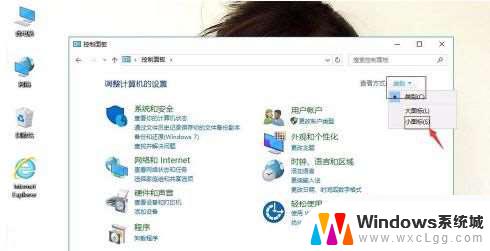
3、单击同步中心。
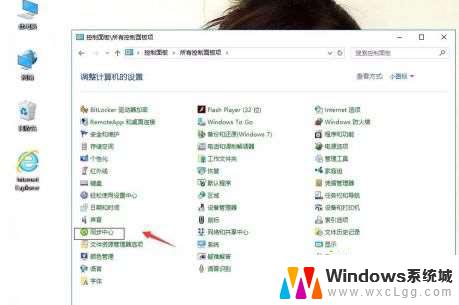
4、在同步中心,单击查看同步合作关系。
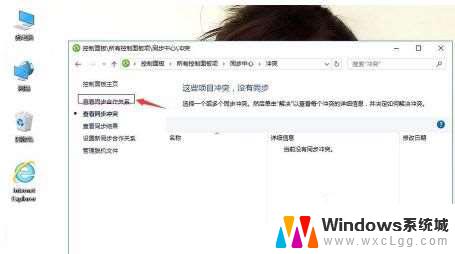
5、把同步中心,关闭。然后应用,再确定。
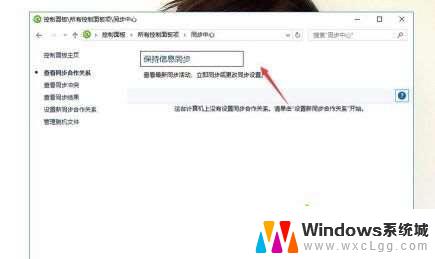
以上就是电脑右下角同步中心如何关闭的全部内容,有需要的用户可以按照以上步骤操作,希望对大家有所帮助。
电脑右下角同步中心怎么关闭 如何在win10中关闭同步中心相关教程
-
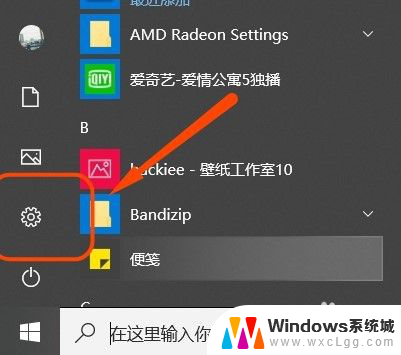 如何关闭电脑自带的安全系统 win10安全中心关闭设置
如何关闭电脑自带的安全系统 win10安全中心关闭设置2024-03-16
-
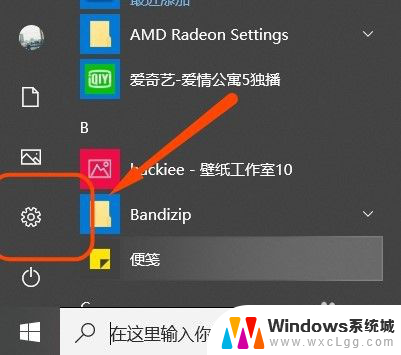 如何关闭安全保护 win10安全中心关闭指南
如何关闭安全保护 win10安全中心关闭指南2024-01-14
-
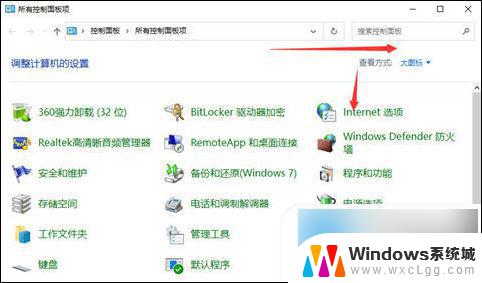 win10右下角广告怎么关 电脑右下角弹窗广告关闭方法
win10右下角广告怎么关 电脑右下角弹窗广告关闭方法2024-10-02
-
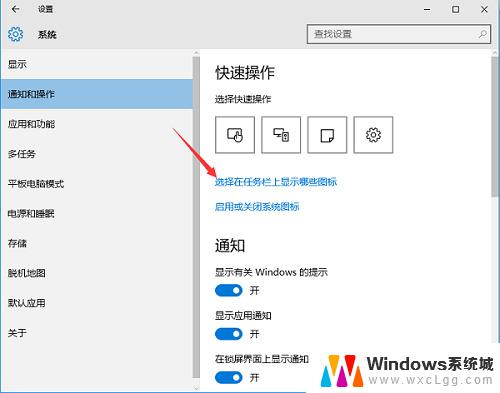 关闭win10右下角 Win10关闭任务栏通知图标的步骤
关闭win10右下角 Win10关闭任务栏通知图标的步骤2024-09-23
-
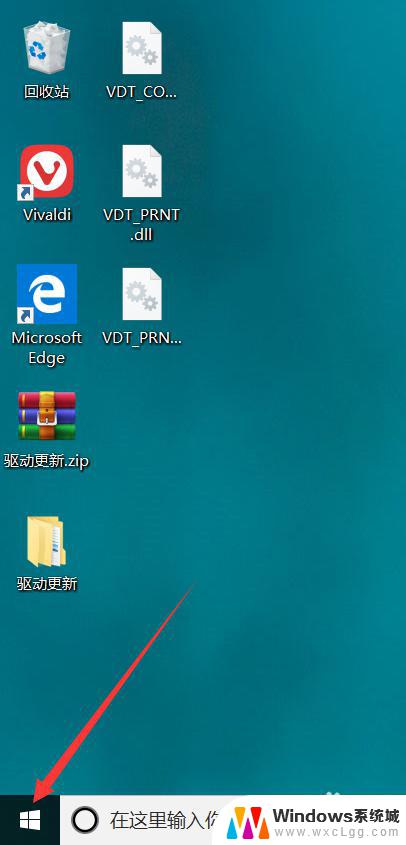 win10安全中心警报怎么关闭 Win10禁止弹出安全警告的方法
win10安全中心警报怎么关闭 Win10禁止弹出安全警告的方法2023-09-24
-
 win系统操作中心在哪 win10操作中心在哪个位置
win系统操作中心在哪 win10操作中心在哪个位置2025-03-19
- 如何关闭win10手写笔 如何在自由笔记APP中关闭手写笔功能
- 电脑天气预报怎么关闭 win10电脑桌面右下角的天气怎么取消
- 操作中心怎么打开蓝牙 如何在win10系统中打开蓝牙
- 关闭winds10自动更新 怎么在win10系统中关闭自动更新
- win10怎么更改子网掩码 Win10更改子网掩码步骤
- 声卡为啥没有声音 win10声卡驱动正常但无法播放声音怎么办
- win10 开机转圈圈 Win10开机一直转圈圈无法启动系统怎么办
- u盘做了系统盘以后怎么恢复 如何将win10系统U盘变回普通U盘
- 为什么机箱前面的耳机插孔没声音 Win10机箱前置耳机插孔无声音解决方法
- windows10桌面图标变白了怎么办 Win10桌面图标变成白色了怎么解决
win10系统教程推荐
- 1 win10需要重新激活怎么办 Windows10过期需要重新激活步骤
- 2 怎么把word图标放到桌面上 Win10如何将Microsoft Word添加到桌面
- 3 win10系统耳机没声音是什么原因 电脑耳机插入没有声音怎么办
- 4 win10怎么透明化任务栏 win10任务栏透明效果怎么调整
- 5 如何使用管理员身份运行cmd Win10管理员身份运行CMD命令提示符的方法
- 6 笔记本电脑连接2个显示器 Win10电脑如何分屏到两个显示器
- 7 window10怎么删除账户密码 Windows10删除管理员账户
- 8 window10下载游戏 笔记本怎么玩游戏
- 9 电脑扬声器不能调节音量大小 Win10系统音量调节功能无法使用
- 10 怎么去掉桌面上的图标 Windows10怎么删除桌面图标